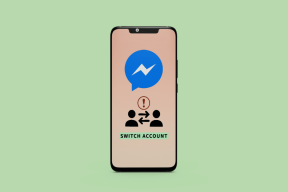10 slepkavas peles triki, kurus jūs nekad neesat mēģinājuši
Miscellanea / / December 02, 2021
The Pele kā ievades ierīce bija viens no stilīgākajiem izgudrojumiem datoru vēsturē. Tas padara GUI tik viegli lietojamu, ka lielākā daļa no mums dod priekšroku tam virs tastatūras. Bet cik daudzi no mums patiešām izmanto peli pilnībā?
Ikreiz, kad jūtam, ka mums ir jānoklikšķina, mēs nospiežam peles pogu (īsts Enter taustiņa aizstājējs). Patiesībā mēs izmantojam peli, lai veiktu ļoti maz, un es to saku, jo mēs nezinām iekšējo potenciālu un nezinām daudzus ar to saistītos trikus. Tomēr šobrīd ir maz tādu, ar kuriem es vēlētos dalīties ar mūsu lasītājiem.
1. Turot nospiestu taustiņu Shift, lai atlasītu tekstu
Lielākā daļa zina, ka mēs varam atlasīt blakus esošos failus un mapes, turot nospiestu taustiņu Shift un noklikšķinot uz pirmā un pēc tam uz pēdējā faila/mapes. Tas attiecas arī uz teksta atlasi dokumentos, piemēram, MS Word, Notepad vai jebkurā citā teksta redaktorā.

Viss, kas jums jādara, ir jānoklikšķina uz pirmās rakstzīmes, pēc tam nospiediet taustiņu Shift, norādiet uz pēdējo rakstzīmi, noklikšķiniet tur un atlaidiet taustiņu Shift.
2. Turot nospiestu taustiņu Ctrl, lai atlasītu vairākas teksta daļas
Vai esat kādreiz vēlējies atlasīt vairākus teksta gabalus dokumentā? Ko tad tu dari? Lūk, atbilde. Atlasot tekstu, turiet nospiestu taustiņu Ctrl. Atkal, turot to nospiestu, atlasiet citu teksta daļu; atlasiet trešo teksta daļu un tā tālāk.

3. Turot nospiestu taustiņu Shift, tiek parādīta paplašinātā kontekstizvēlne
Visiem failiem un mapēm ir ar peles labo pogu noklikšķiniet uz konteksta izvēlne, kas ļauj mums veikt noteiktas darbības ar failiem/mapēm. Vai zinājāt, ka tajā ir dažas slēptas iespējas?

Ja ar peles labo pogu noklikšķinot nospiežat taustiņu Shift, jums tiks parādīta paplašināta izvēlne ar šīm slēptajām opcijām.
4. Pietuvināt un tālināt
Visas lietojumprogrammas — attēlu skatītāji, dokumentu redaktori, pārlūkprogrammas un pat pārlūks ļauj tuvināt un tālināt. Lai gan lielākajai daļai no tiem ir īsinājumtaustiņi vai īpašs rīks, kas to atbalsta, dažiem to nav.

Varat izmantot peles ritināšanu līdz visām tālummaiņas darbībām, vienlaikus turot nospiestu taustiņu Ctrl. Nekad nemēģinājāt? Izmēģiniet to tūlīt!
5. Logu padomi ar peli
Daudzi cilvēki veic dubultklikšķi uz virsrakstjoslas centra, lai palielinātu minēto logu. Izmēģiniet to, ja jūs par to nezināt.

Taču gudrāks triks ir aizvērt logu, veicot dubultklikšķi uz loga virsrakstjoslas kreisā gala.
6. Turiet nospiestu taustiņu Ctrl, lai atvērtu saiti jaunā cilnē
Ikreiz, kad noklikšķinām uz saitēm, dažas tiek atvērtas tajā pašā cilnē, dažas tiek atvērtas jaunā cilnē, bet citas tiek atvērtas jaunā logā. Mēs vienmēr varam ar peles labo pogu noklikšķināt uz saites un izvēlēties vēlamo darbību.

Ja jūsu parastā izvēle ir Atvērt jaunā cilnē Jūs varat atdarināt to pašu darbību, turot nospiestu taustiņu Ctrl un noklikšķinot uz saites.
7. Pārlūka cilņu aizvēršana
Nedarbojas peles kreisā poga? Un, ja jūs nezināt īsinājumtaustiņus, lai aizvērtu pārlūkprogrammas cilni, ko jūs darīsit?

Vienkārši nospiediet peles ritināšanu, norādot uz cilnes vidusdaļu, un skatiet, kas notiek.
8. Aktivizējiet Mouse ClickLock
Šī funkcija neļauj jums turēt nospiestu peles pogu, lai veiktu tādas darbības kā teksta atlase un mapju failu pārvietošana. Tas tiešām var būt noderīgs klēpjdatoru lietotājiem, kad viņu skārienpaliktnis nedarbojas.

Uzziniet vairāk par to, kā novērsiet peles vilkšanas problēmas, aktivizējot ClickLock.
9. Vai vēlaties vairāk vilkšanas nomešanas opciju?
Mēs visi esam pieraduši pie peles vilkšanas un nomešanas darbības. Bet vai esat kādreiz mēģinājis darīt to pašu ar peles labo taustiņu?

Jūs redzēsit pievienotās opcijas Pārvietot šeit, Kopēt šeit un Izveidot īsceļus šeit. Izlasiet mūsu rakstu par - turiet peles labo pogu, lai skatītu citas vilkšanas un nomešanas iespējas.
10. Turiet nospiestu taustiņu Alt, lai atlasītu slejas tekstu
Vai esat kādreiz jutis nepieciešamību Word dokumentā atlasīt tekstu vertikāli? Un vai jūs galu galā izdarījāt to pa vienam, tērējot daudz laika?

Ir labāks veids kombinācijā ar taustiņu Alt, un šeit ir mūsu ziņa kā MS Word atlasīt tekstu vertikāli.
Secinājums
Tādu triku varētu būt vēl daudz. Sarakstā ir daži, kas man bija prātā, rakstot šo. Ja zināt vairāk šādu padomu, paziņojiet mums komentāru sadaļā.
Attēla kredīts: Viljams Āķis